gifアニメのレイアウトをカンプとして提出
しばらくgif関連の記事が続くのは、試行錯誤が多かったため。そのおかげで学びも多かった。
まず、gifアニメを配置したメールのレイアウトをカンプとして提出したく、htmlページを作成(前回までの記事)。
そしてそれを送りたい話。単純にメールでデータを送ればいいかというと、そうもいかなかった。結果的に言えば、ファイル名の文字化けでリンク切れとなっていた。
基本的には、同じフォルダ内にhtmlファイルとリンク画像を一緒にしておけばよかったらしい。
ただ、今回悩ましかったのは、Macで作ったデータをWindowsで展開する場合。前述のファイル名の文字化けでやたらと手間がかかった。
MacからWindowsへは文字化けする
日本語が文字化けする。これをあまり体験したことがなかったので、えらい面倒になってしまった。
システムロケールの違いによって起こるようだ。いちいち設定する人はいないだろうから、対策としては日本語を使わないことが一番いいみたい。これを知ってから、余計に日本語をファイル名に入れたくなくなってしまった。(でも入れなくちゃいけないものもあって、なんだかなーと思う。)
WordPressのリンク挿入でもそうだけど、日本語がurlになっているとリンクとして認識してくれないので、日本語をPCの基本ファイルやデータ名として使うのは、抵抗がある。
そしてこの文字化けによって、先程のhtmlファイルの画像がリンク切れになった。なぜなら、リンク名がhtmlと、添付した画像名で異なってしまったから。ウェブディレクターのアドバイスで知る。なるほどー。html関係は特に注意が必要。つい分かりやすく、仕事モードの「ファイル名に日本語」脳で作ってしまったけれど、コーディングの場合は使っちゃいけない。ゼッタイ。
ということで、画像名は日本語不使用にしてリンク切れは解消。
htmlページの保存はChromeで
ファイルだけ圧縮して送ればよかったのだろうけれど、表示ページを保存するようにした。ページの保存はどのブラウザもあるので、一応WindowsということでChromeにしたものの、Windowsユーザーはブラウザがまちまち。最近のブラウザについては別記事でまとめ。
文字化けなどが嫌なので、Windows PC へデータを移動し、そのPCのChromeで「完全なページ」の保存。そして、そのまま圧縮し、サーバー経由で自分のiMacへ移動、そしてメールで送るという流れ。データの移動だけでなく、自分も移動をするのでなんとも、非効率。
もちろん、この作業の前に、Safariでページの保存:Webアーカイブを作成して送ってみたら、そもそもファイルが開けないという状態。このWebアーカイブはSafari用のファイルなので、Safariがないと開けない。今振り返って考えてみればそりゃそうだ。
たびたび移動するのがおバカらしくなったので、ソフトはないものか探すと、こちらがいいらしい。
解凍時にアプリを使うか、圧縮時にアプリを使うかだけど、どう考えても圧縮時に使った方が良いでしょう。相手にお手間をかけさせてしまうので、そのうちインストールしておきたい。インストールして、圧縮は必ずこちらを使用するようにした。

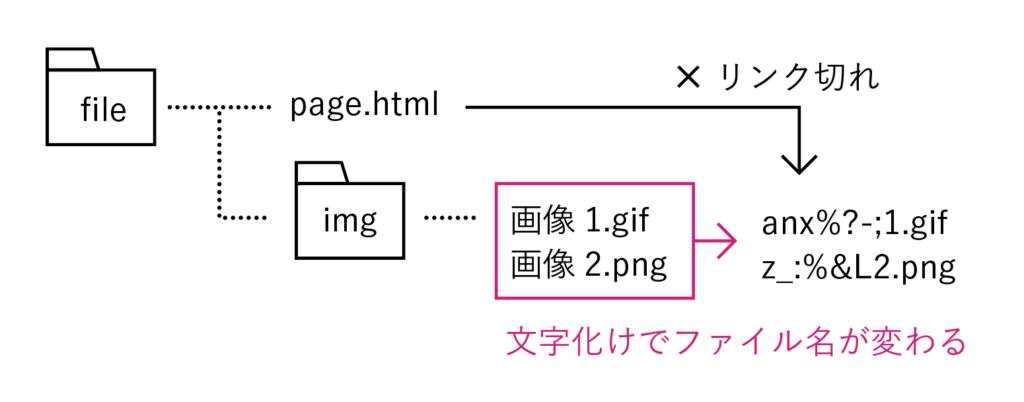
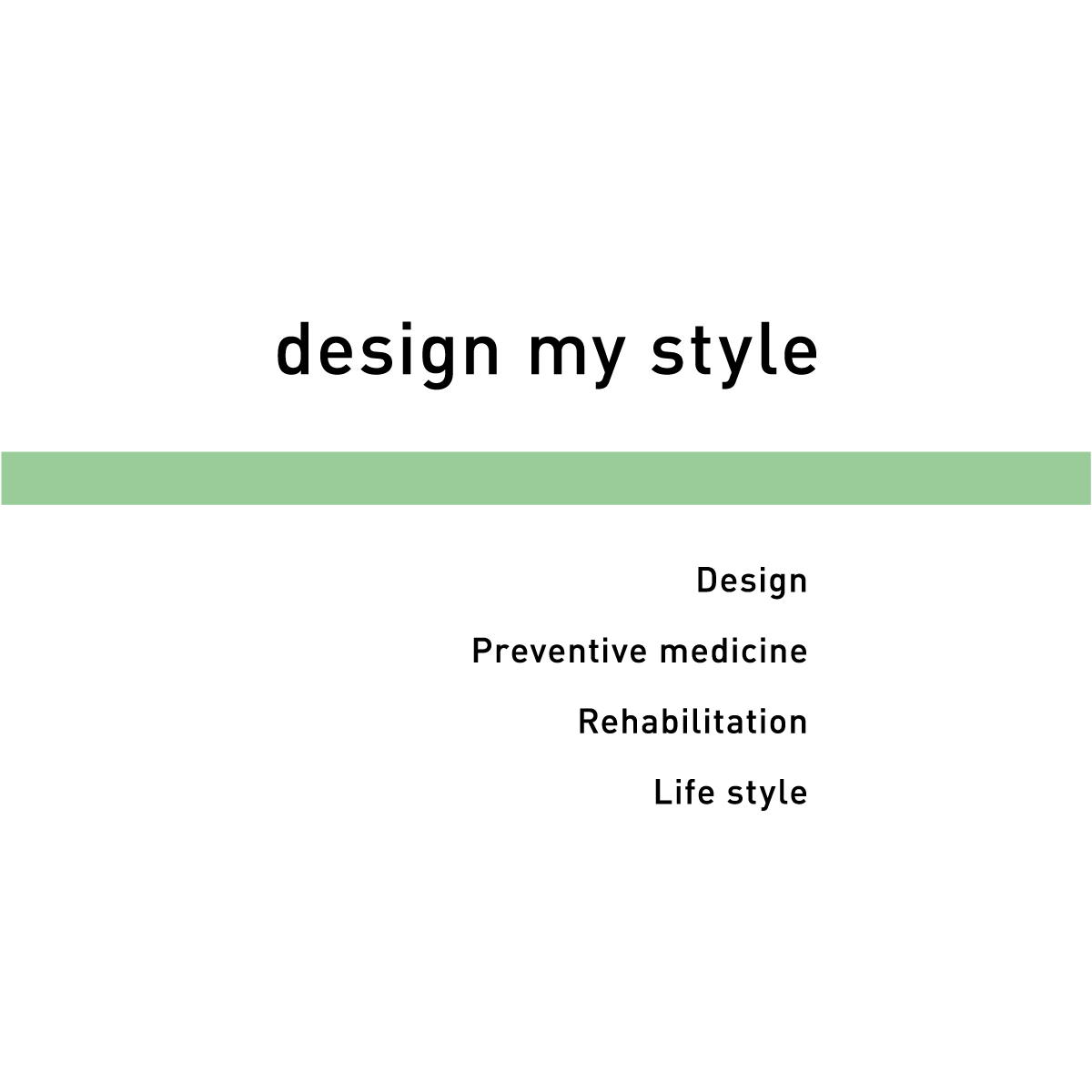
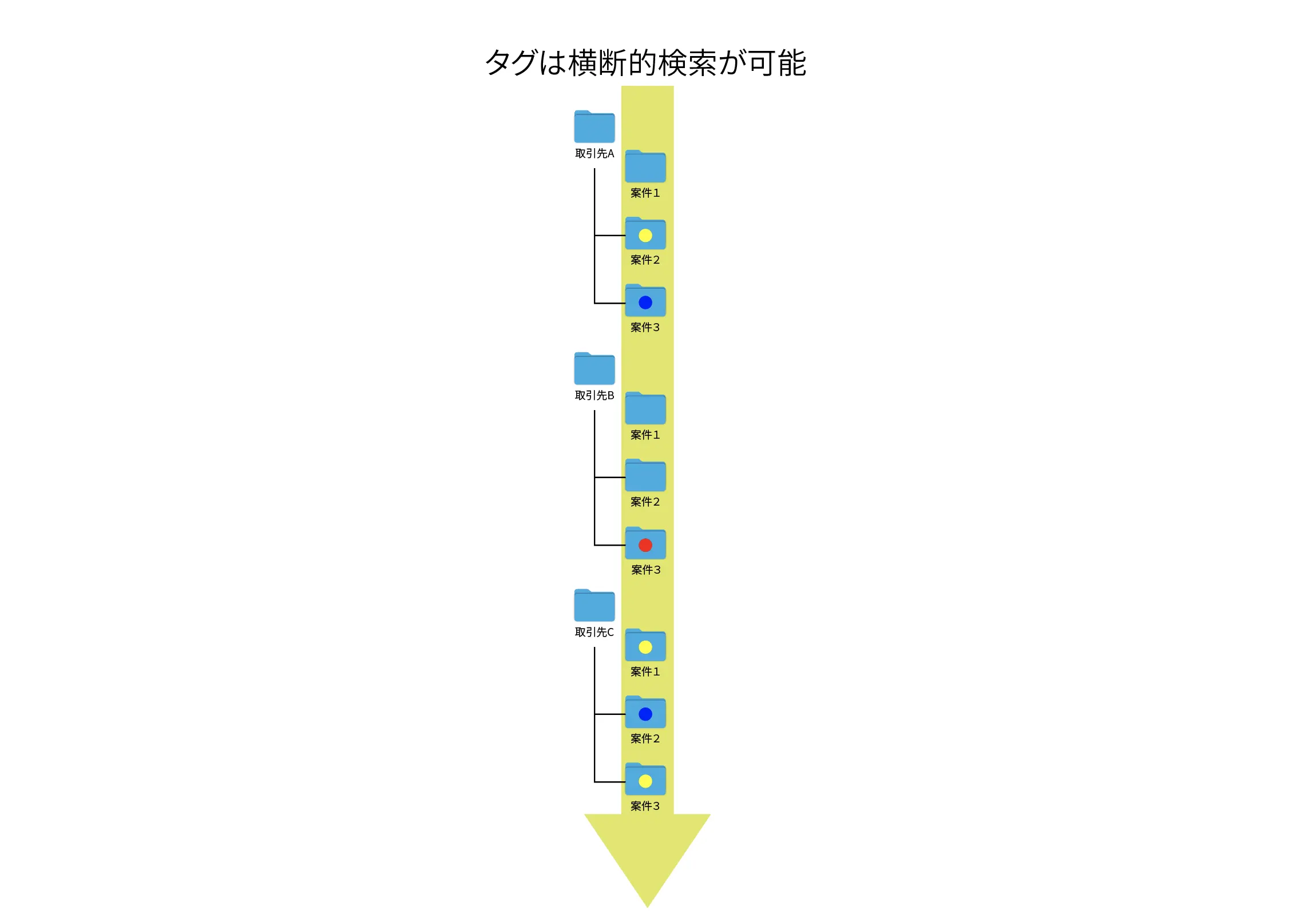
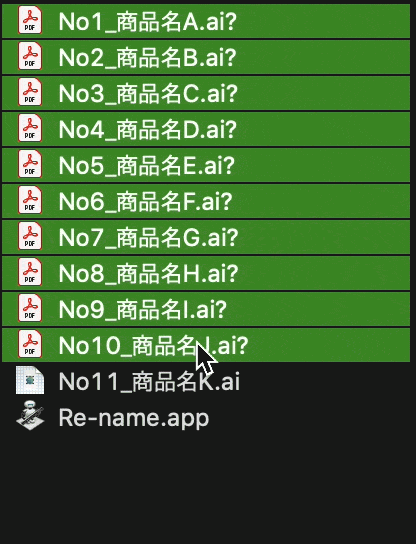
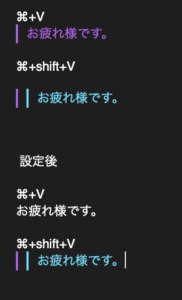
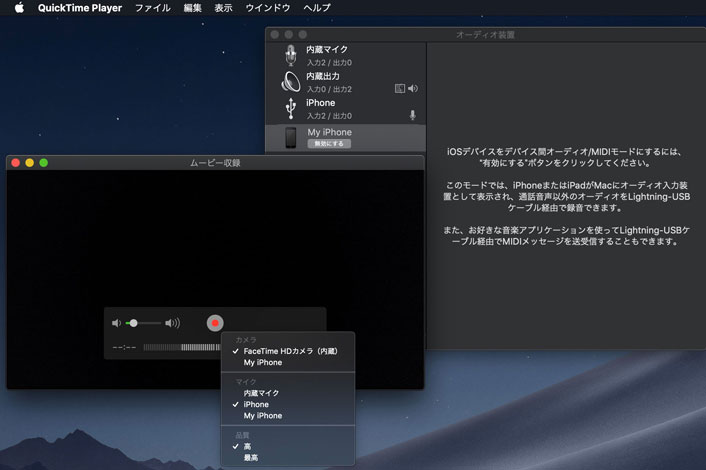
Comment